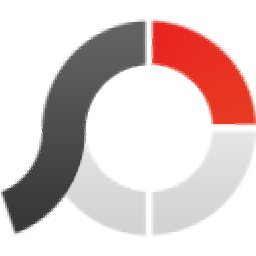
photoscape x pro(图像处理软件)
v4.1.1 中文- 软件大小:333 MB
- 更新日期:2020-11-18 11:20
- 软件语言:简体中文
- 软件类别:图像处理
- 软件授权:修改版
- 软件官网:待审核
- 适用平台:WinXP, Win7, Win8, Win10, WinAll
- 软件厂商:

软件介绍 人气软件 下载地址
photoscape x
pro中文版提供图像编辑功能,支持调整大小、裁剪、缩影、魔术颜色、人像美容、高动态范围等常用的编辑功能,添加图像到软件就可以选择你需要的一种功能处理本地图像,软件界面显示文件夹管理功能,直接在软件上显示本地文件夹列表,可以打开C盘D盘的文件夹查询图像,可以打开桌面的文件夹查看图像,支持放大、缩小、旋转、幻灯片等多种图像查看方式,可以将预览界面的图像拖动到相应的编辑区域处理,您可以对图像调整多种数据,支持自动颜色、自动色阶、自动对比度、超现实、明显、模糊、添加杂色、胶片颗粒、减少杂色、去斑、清洁皮肤、散景模糊等图像调整方案,如果你需要优化本地图像就可以下载使用!
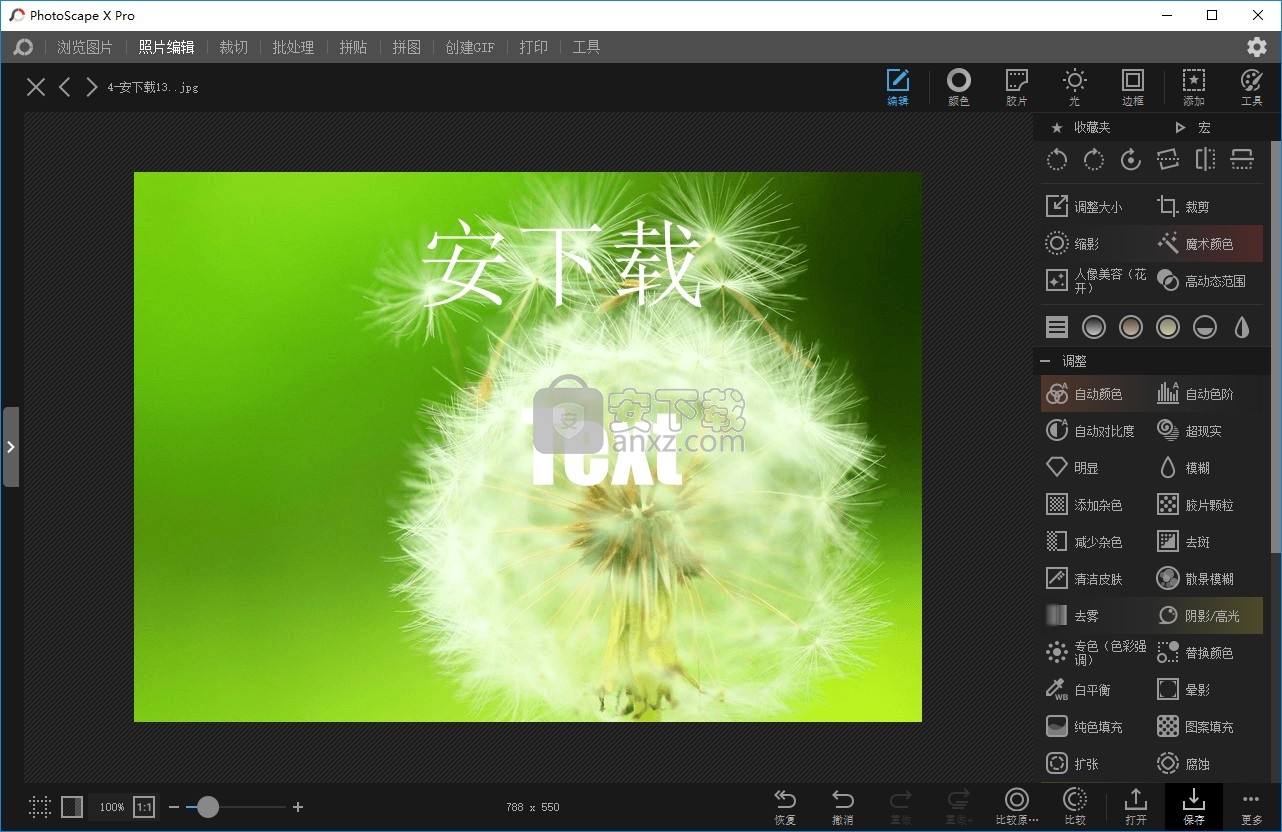
软件功能
1、观看者:照片| 影片| 音频浏览器,放大镜视图,全屏,标志,星级,无损旋转,共享(电子邮件,Twitter,Facebook),元数据(Exif,IPTC,GPS)查看器。
2、编辑器:1,000多种滤镜和效果,框架,对象,画笔和工具,旋转,拉直,翻转,调整大小,裁切,圆形裁切,透视裁切,蒙版(局部调整),重做+,项目。
3、剪裁:从图像中删除背景。(魔术橡皮擦,套索工具,画笔工具)
4、批量:批量编辑多张照片。
5、拼贴:在拼贴框架上合并多张照片以创建一张最终照片。
6、合并:垂直或水平附加多张照片以创建一张最终照片。
7、GIF创建者:创建动画GIF。
8、打印:打印照片。
9、屏幕截图:捕获您的屏幕截图并保存。
10、拾色器:放大图像,搜索并选择颜色。
11、拆分:将照片切成几块。
12、批量格式更改:一次将多个图像转换为另一种格式。
13、批量调整大小:同时调整多个图像的大小。
14、批量重命名:以批处理模式更改照片文件名。
15、滤镜和效果:魔术色,微型,绽放,HDR,超现实主义,灰度,棕褐色,Badicoot,黑白,负片,自动色阶,自动对比度,锐化,模糊, 80多个胶片,80多个Duotones,100多个漏光, 120多个叠加层,40多个旧照片,40多个污垢和划痕,40多个纹理,20多个镜头光晕等。
16、镜框:290+框,240+形状,边框。
17、对象:1000个+贴纸,240+图,图像,文字,文本翘曲,放大镜,箭头,线,矩形,圆角矩形,圆形,对象变换,对象屏蔽。
18、刷子和工具:绘画| 分散| 油漆刷,油漆桶,马赛克刷,修复红眼,搅拌机刷,斑点修复刷,液化,克隆图章。
19、照片合并:合并到HDR,焦点堆叠。
20、宏:录制多个动作,然后一次播放所有动作。
21、照片扩展名:Photos应用程序扩展名。(macOS 10.11+)
语言:英语,西班牙语,葡萄牙语,德语,法语,法语,意大利语,日语,简体中文,繁体中文,한국어。
软件特色
1、PhotoScape X提供图像处理功能,可以通过这款软件快速调整本地的图像
2、直接打开软件就可以进入编辑界面,拖动图像到软件就可以开始编辑
3、提供丰富的编辑器,支持图像大小设置,支持图像滤镜设置
4、支持文本编辑,在图像上附加文本内容,对自己的相册图像添加旁白
5、支持图形添加,将喜欢的剪贴画或者是其他图像添加到当前的图像
6、丰富的相框模板,选择适合当前图像的一种相框使用,也提供颜色调整
7、专业的剪辑工具帮助摄影师或者是个人用户处理图像
8、PhotoScape X界面是中文,用户可以自由处理图像。图像可以在软件上管理
9、支持文件夹浏览器,在软件左侧就可以查看文件夹界面
10、可以打开本地的文件夹展示图像,支持通过幻灯片查看图像
11、支持元数据复制功能,将相机图像的元数据复制到其他地方使用
12、如果图像不显示元数据就可以在软件手动编辑,为截图添加元数据信息
13、PhotoScape X附加截图,方便从网页或者是其他软件截图使用
14、丰富的拼图功能,将本地图像添加到软件快速设置新的拼图
15、简单的拖动方式,PhotoScape X操作的图像都可以拖动到编辑区域
16、制作动图也非常简单,将多帧截图添加到软件合并为动图
17、高清图像放大功能,随意对本地的图像放大查看
18、精准的图像尺寸设置方案,直接在软件控制图像的宽高比例
19、PhotoScape X提供多种批量处理功能,对一个文件夹的图像一键处理
20、支持一键裁剪、调整大小、颜色、滤镜、胶片、光、添加曲线、边框
安装方法
1、打开Setup Cracked.exe软件直接启动安装,软件本身集成补丁,安装后直接使用

2、设置软件的安装地址C:\Program Files\PhotoScape X
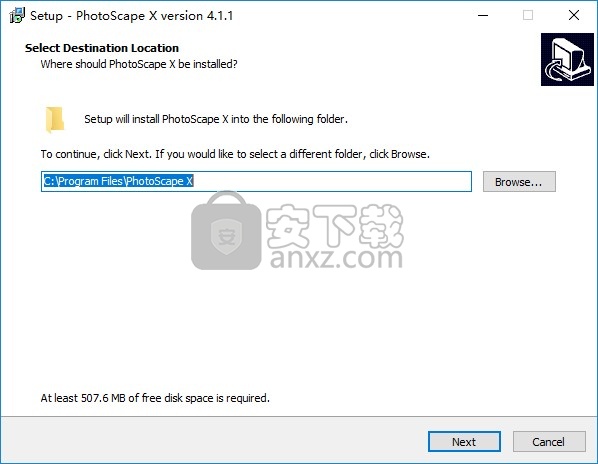
3、提示创建桌面启动图标界面,勾选界面的选项
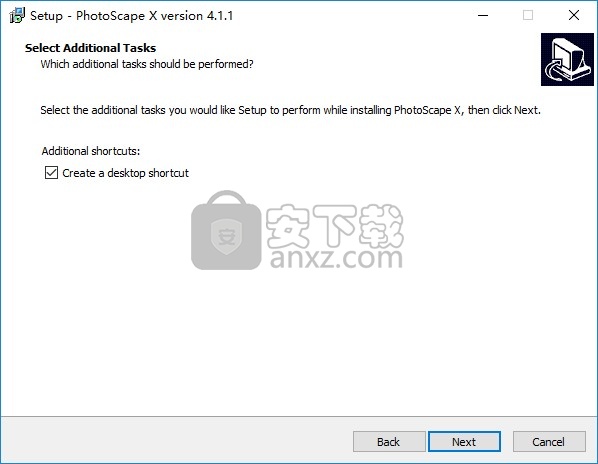
4、提示安装设置内容,点击install开始安装
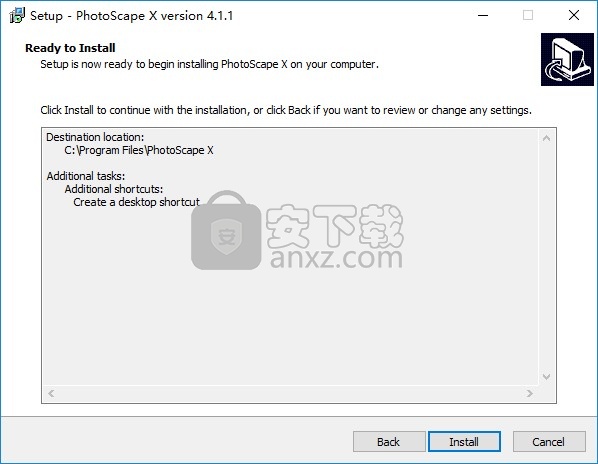
5、软件的安装进度界面,等待主程序安装结束吧
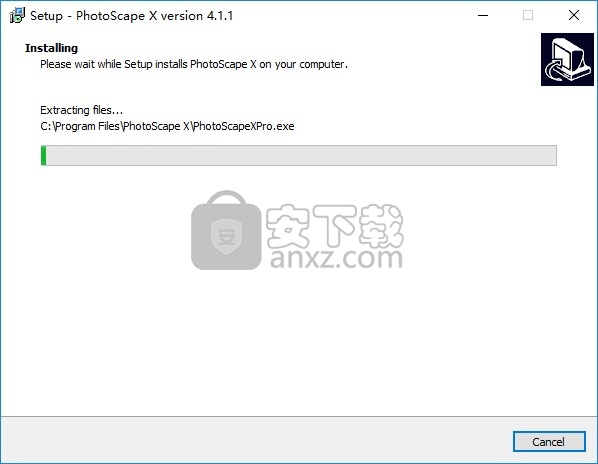
6、PhotoScape X成功安装的,点击finish启动软件
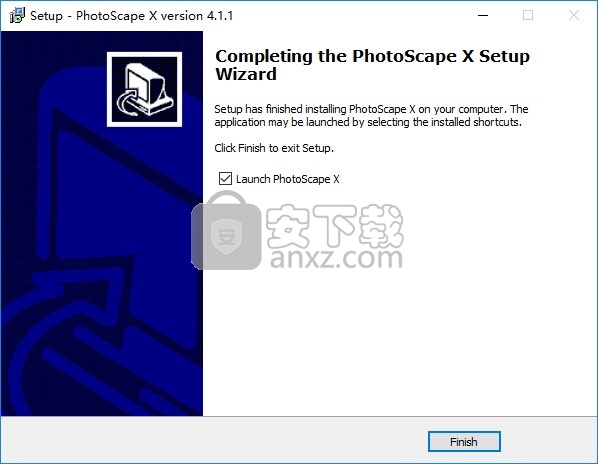
使用方法
1、打开PhotoScape X提示主界面编辑区域,可以在顶部点击您需要使用的功能
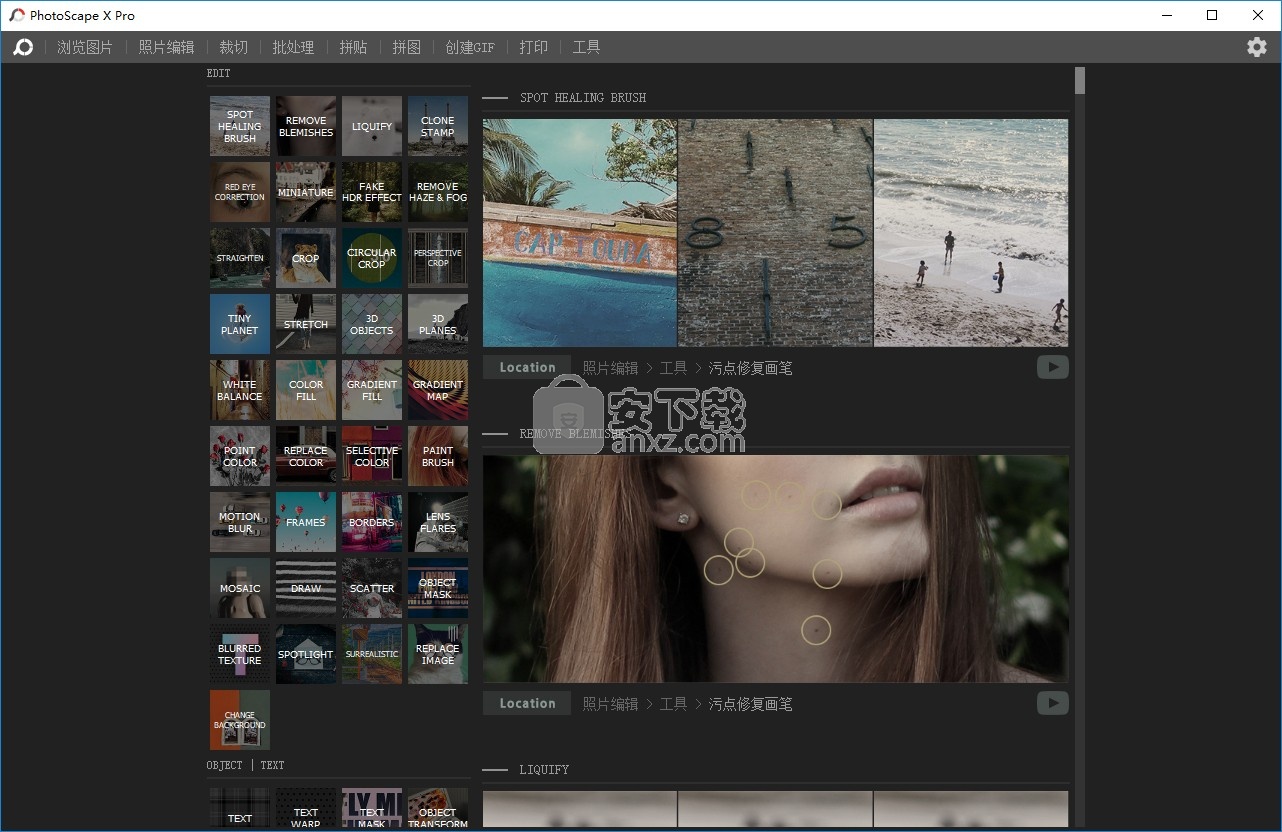
2、提示图像查看功能,在左侧打开图像保存的文件夹
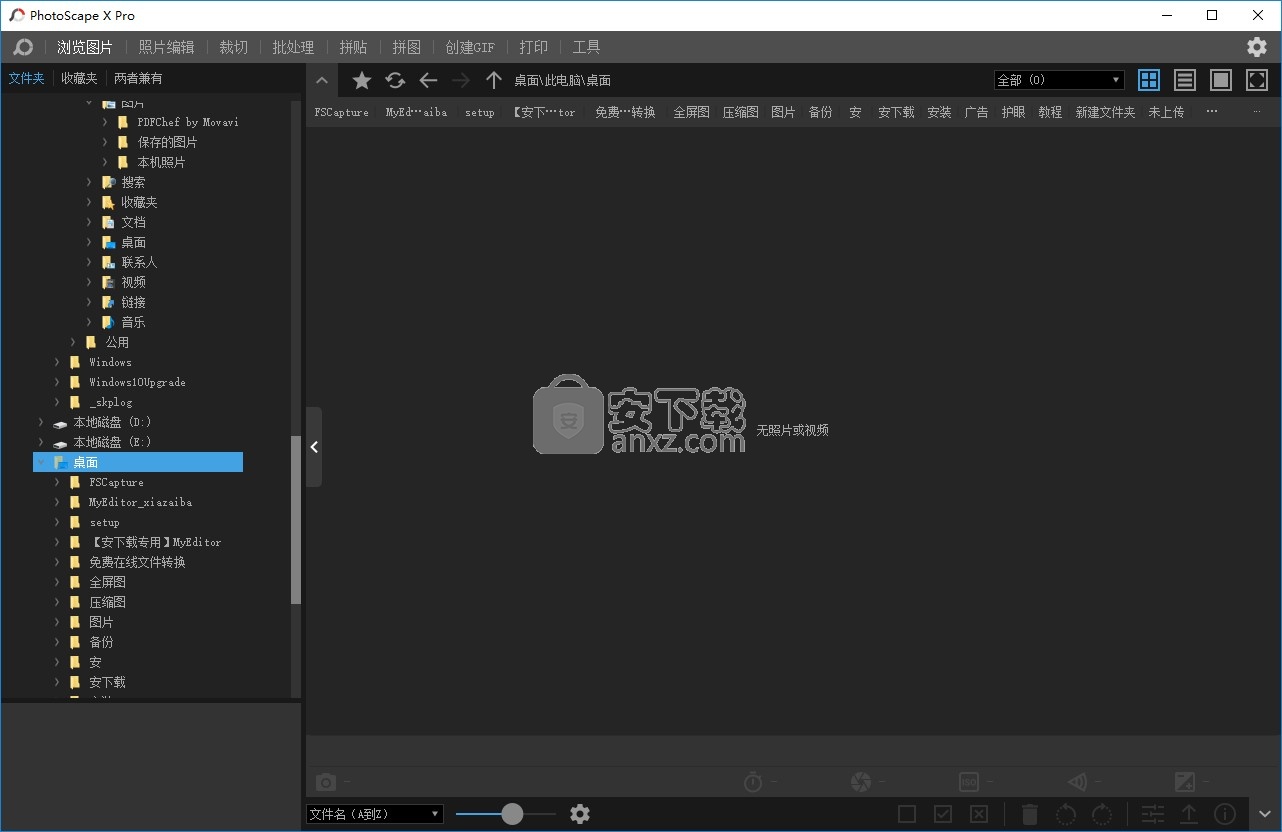
3、如图所示,打开图像文件夹以后显示当前的内容,可以选择一张图像编辑
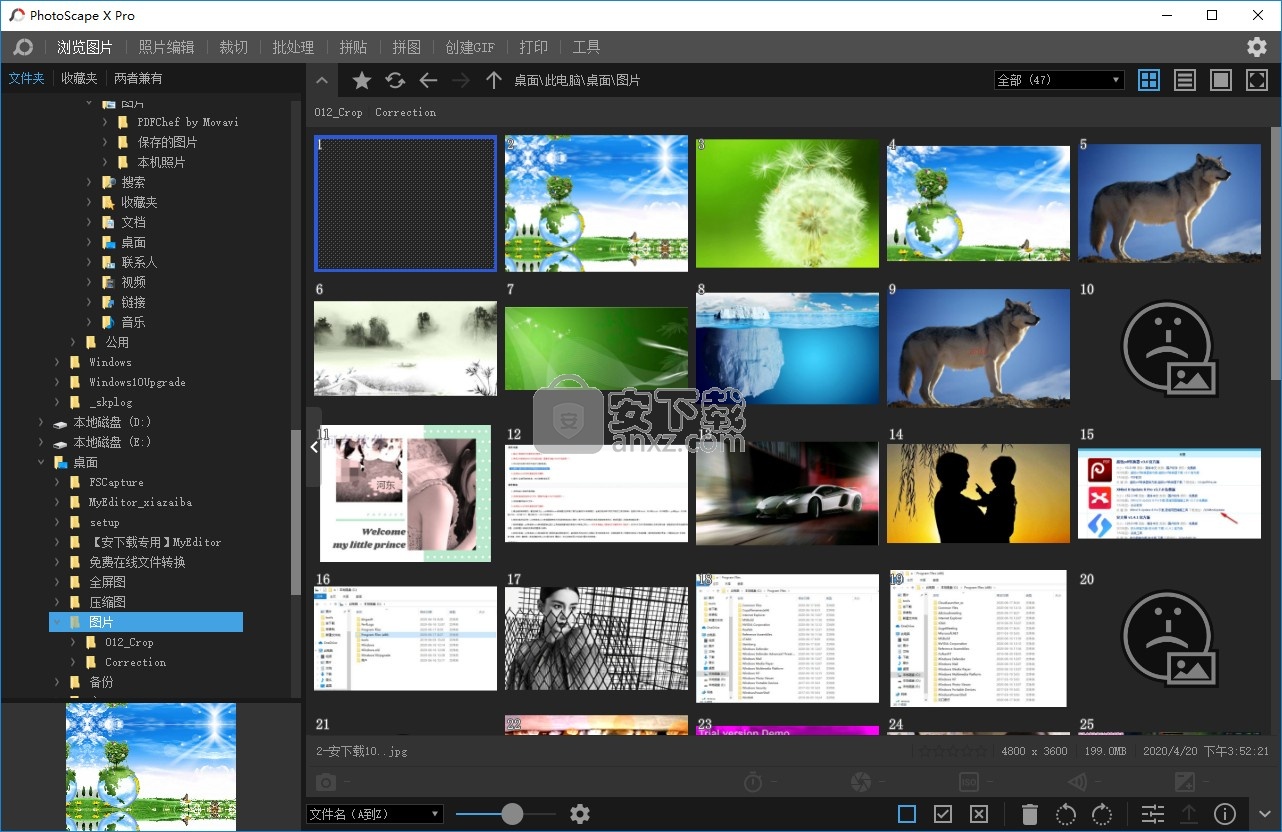
4、提示放大视图、开全屏、幻灯片、编辑、播放、打开方式、在浏览器上显示等功能
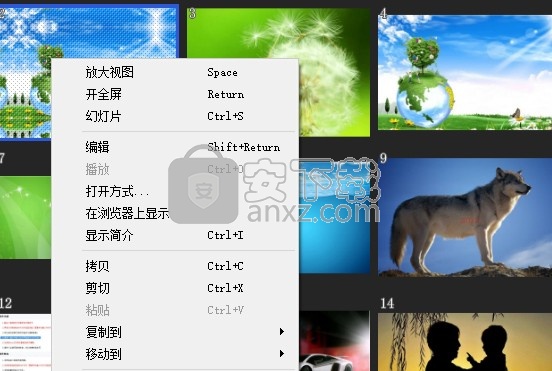
5、照片合并功能,支持合并到HDR、焦点合成、帮助(合并到HDR)、帮助(焦点合成)

6、支持编辑元数据、编辑拍摄时间、设置星级,也可以在软件显示GPS定位
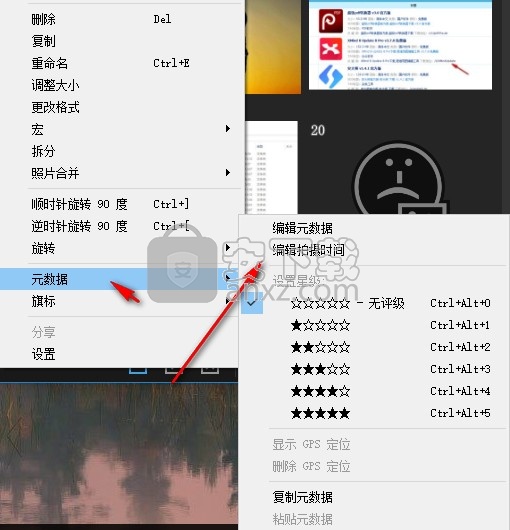
7、缩略图查看:缩览图填满、显示文件名、显示编号、显示边框、显示GPS徽章、倾斜、间隔

8、双击一张图像就可以进入顺序浏览界面,在软件顶部点击照片编辑就可以进入处理界面
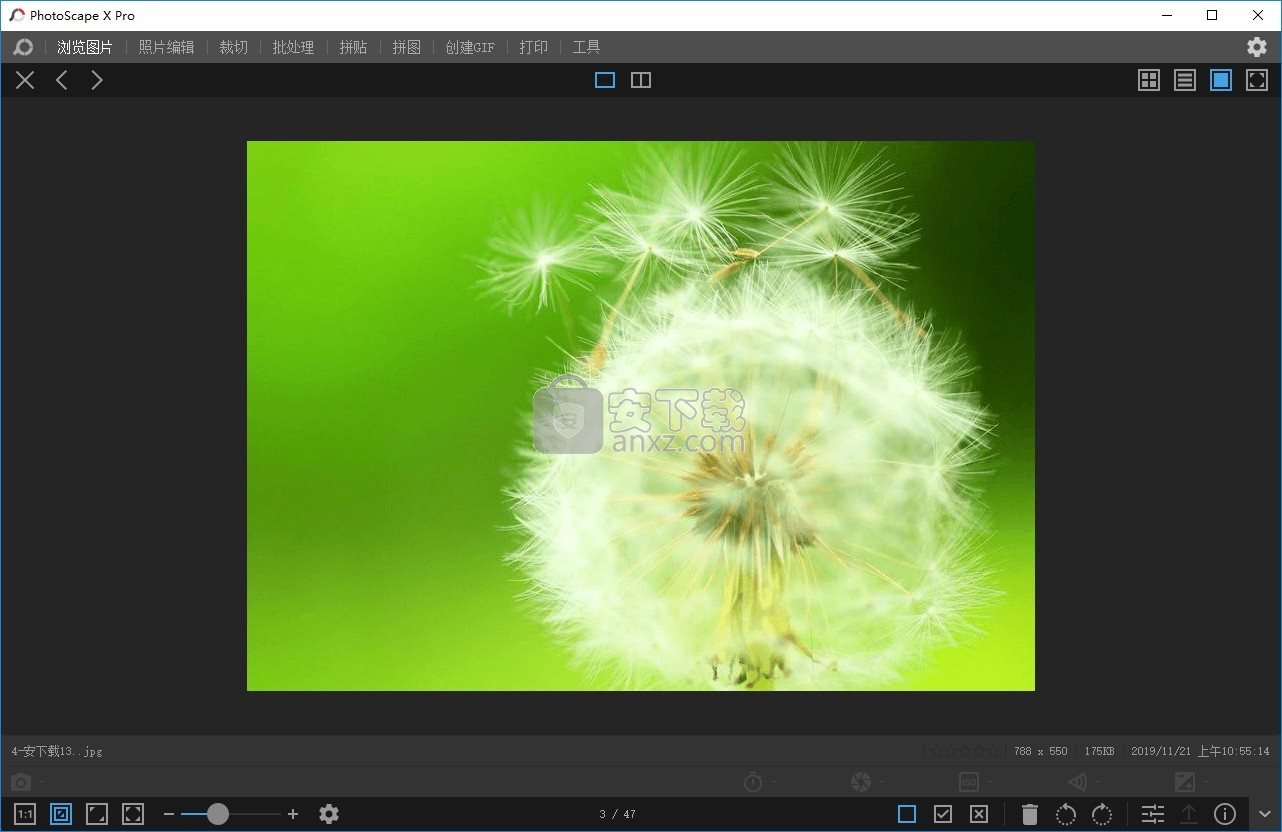
9、如图所示,支持调整大小、支持裁剪,也可以在下方找到调整、效果、变换等功能
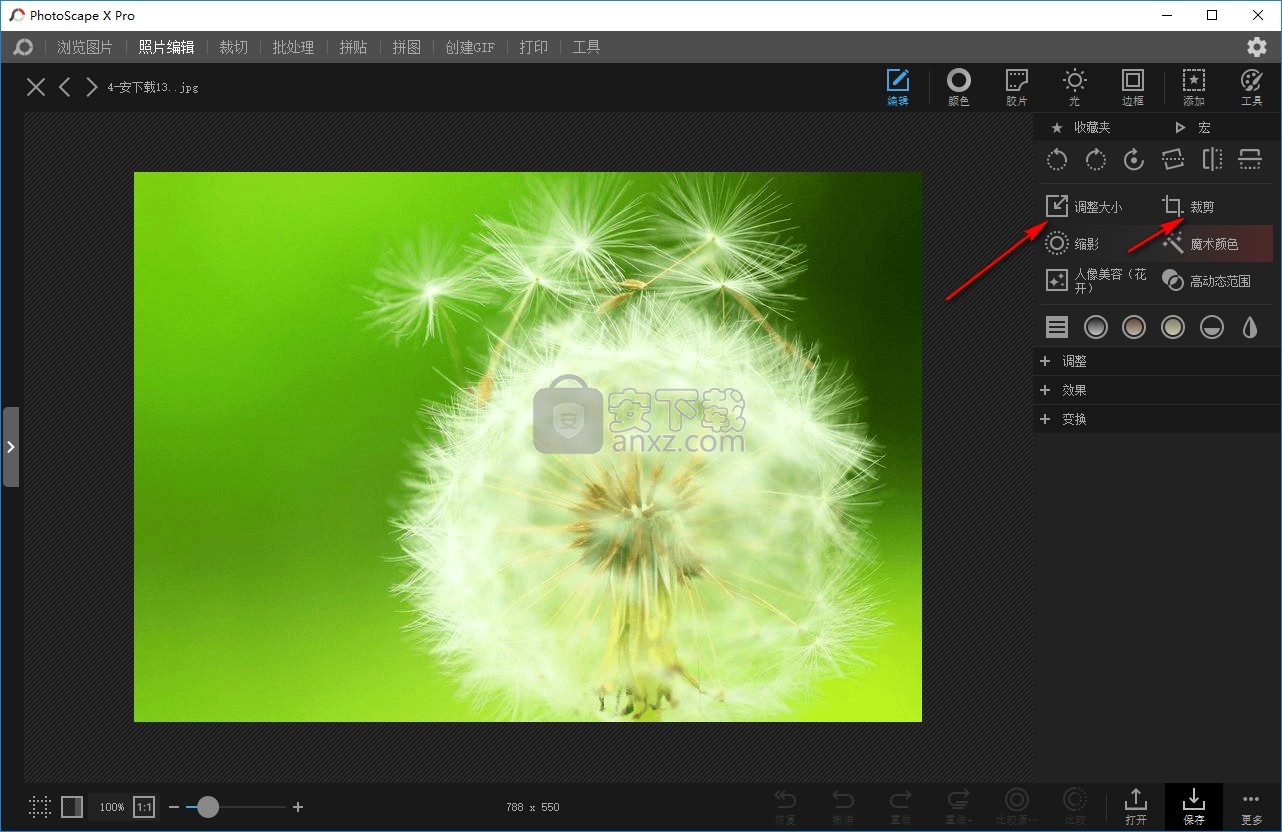
10、这里是调整大小的界面,显示像素设置,可以将原图的尺寸显示,自己设置新的尺寸,也可以放大十六倍
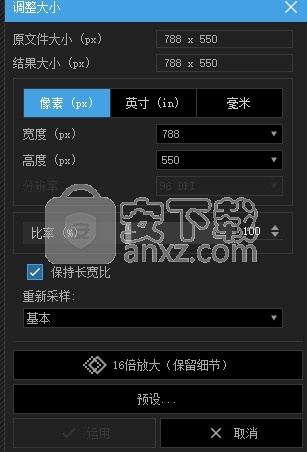
11、颜色设置功能,支持自动颜色、自动色阶、自动对比度、亮暗深、自然饱和度、清晰度
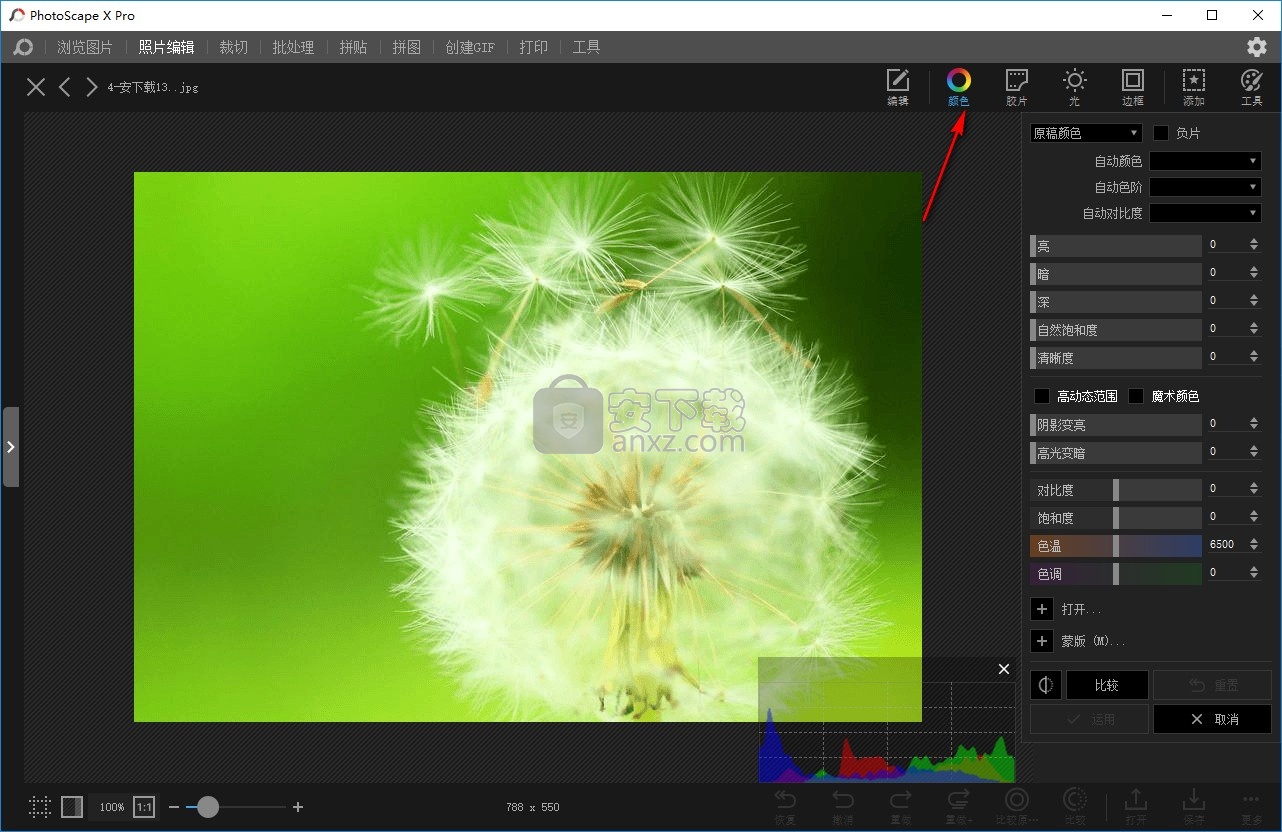
12、支持胶片、双色调、外观、叠加、旧照片、脏污和刮痕、纹理、附加项
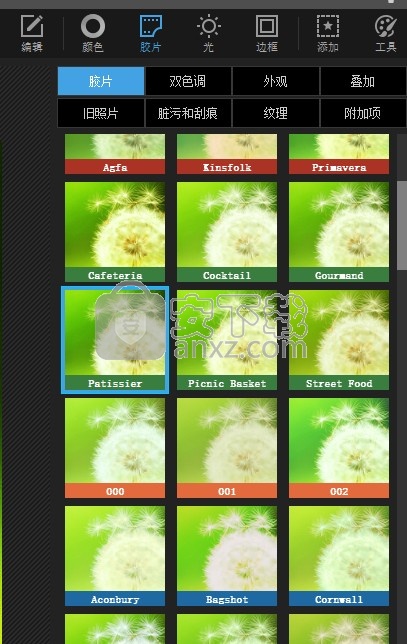
13、点击脏污和刮痕就可以自动在图像上显示污痕内容,您可以继续在软件选择适合的滤镜使用
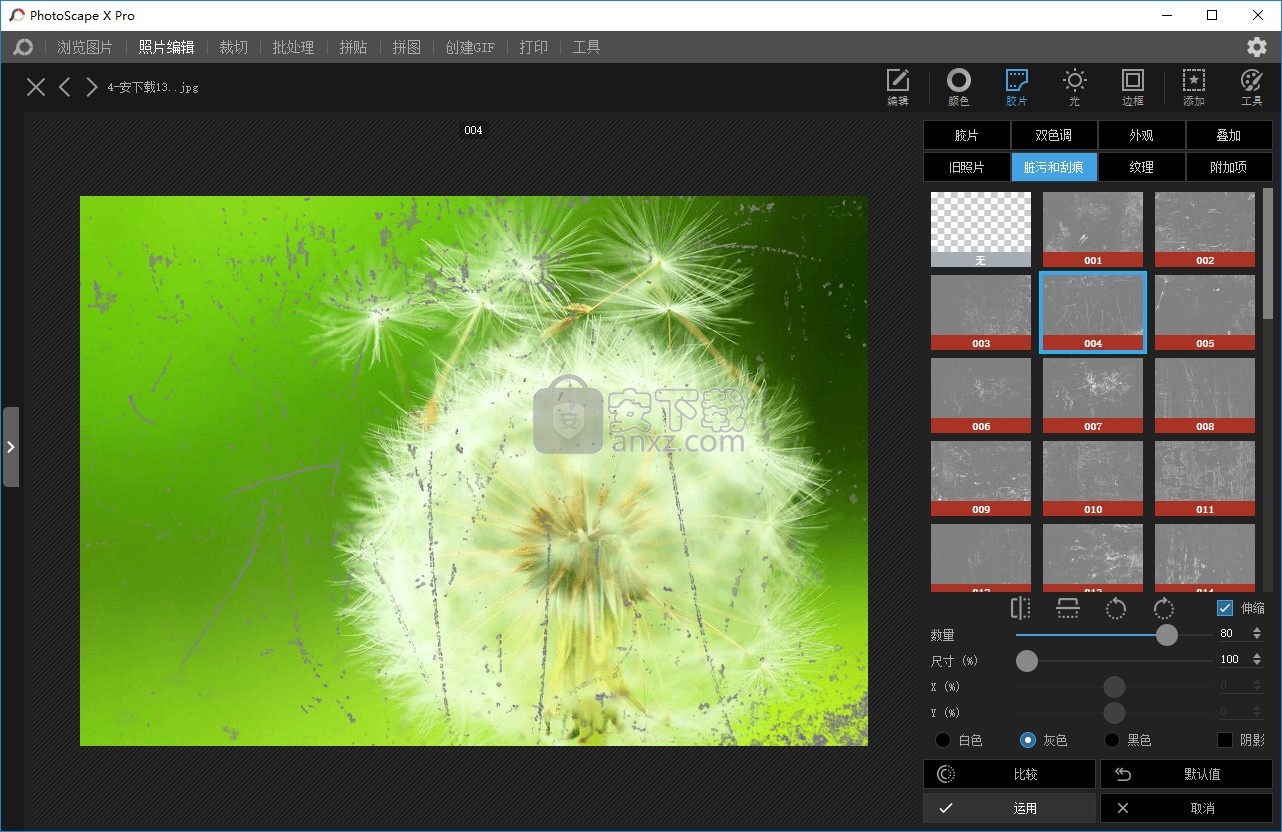
14、附加项内容,下方显示多种模板,点击一种就可以自动显示,可以设置新的颜色,最后点击“选用”
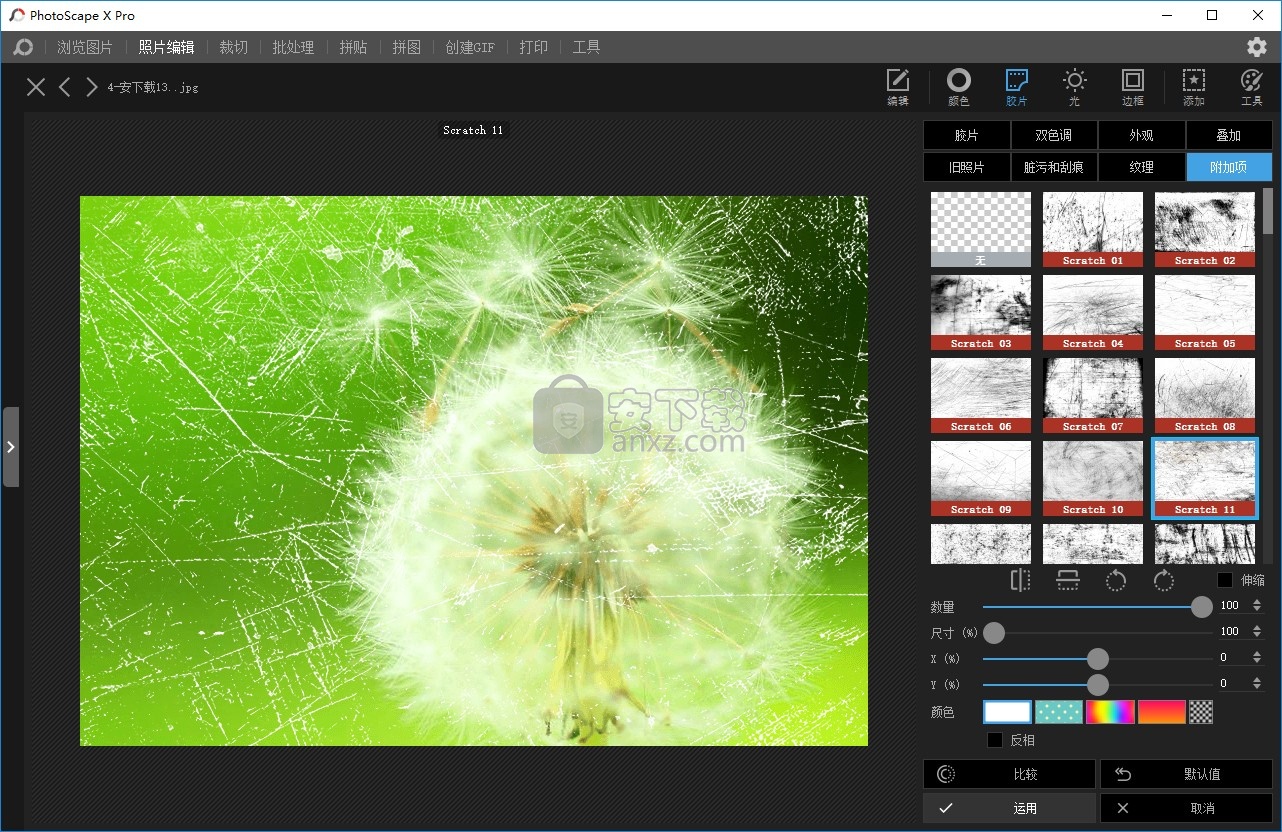
15、外观滤镜界面,下方显示很多颜色滤镜,如果喜欢就直接选择
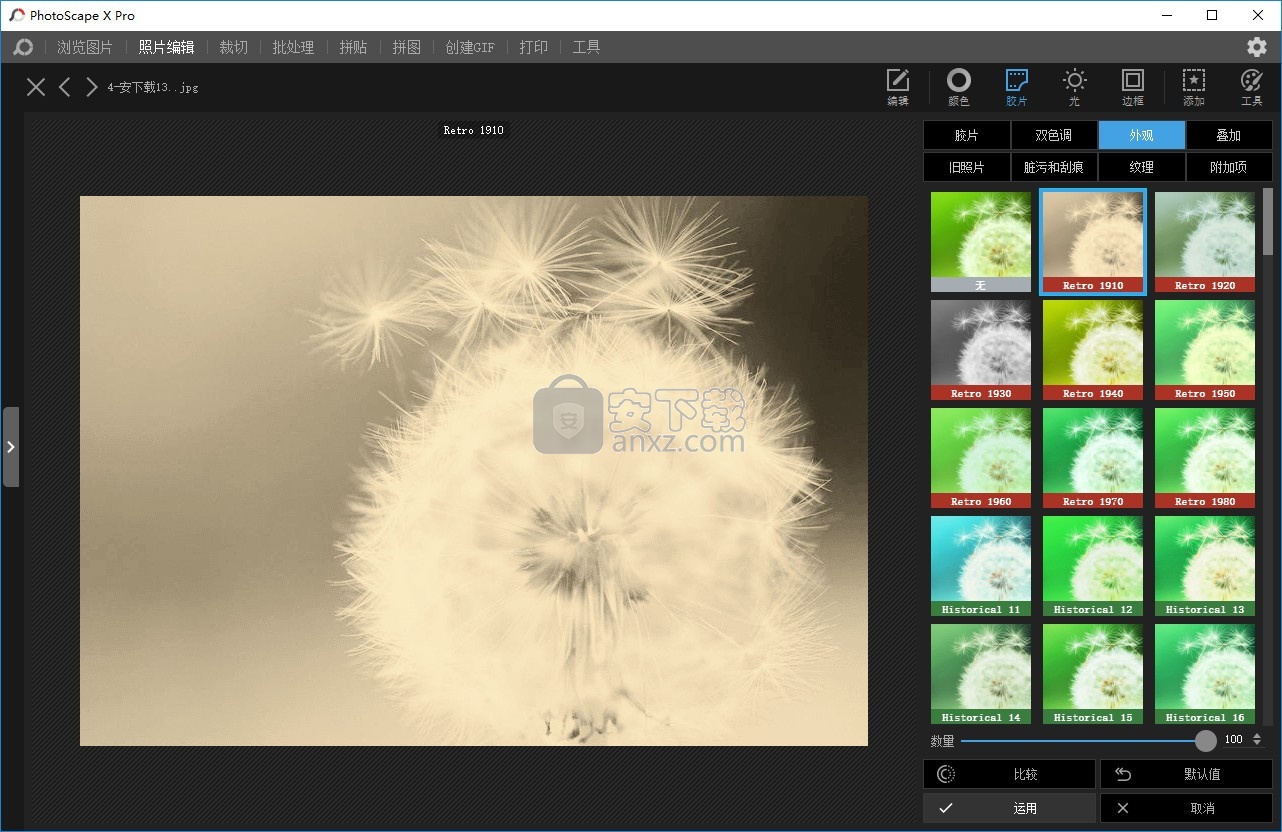
16、提示光效设置界面,可以在图像任意位置设置光效,选择完毕就会在图像上显示光效调整的按钮
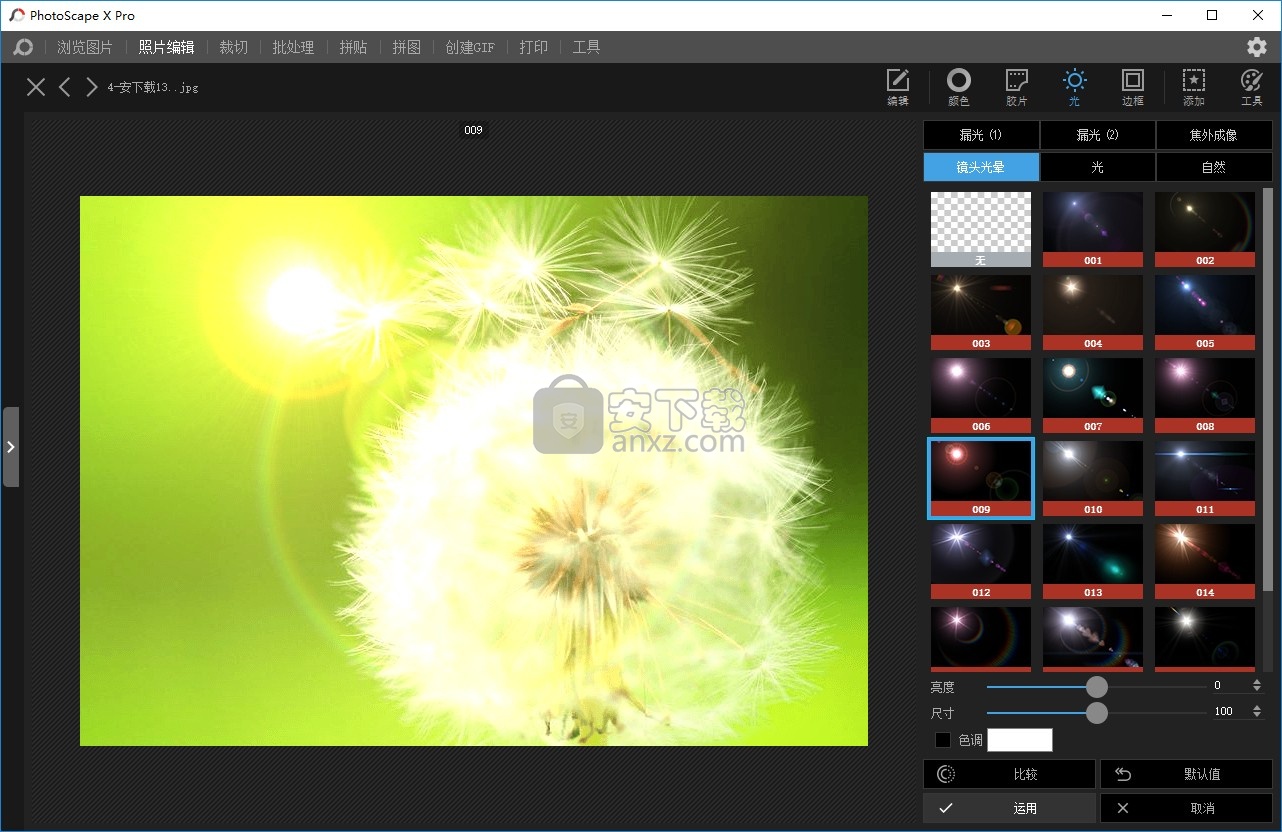
17、相框界面,直接选择形状类型的相框
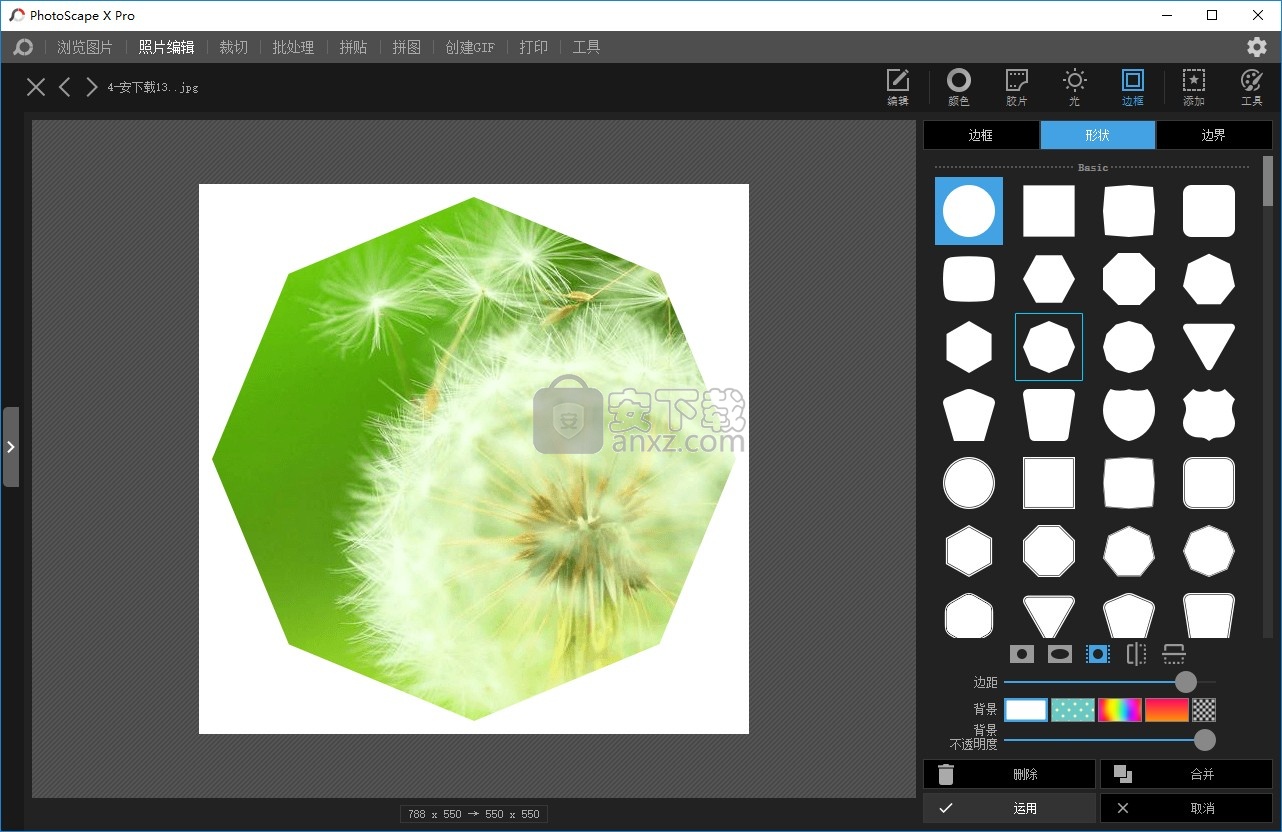
18、支持文本输入功能,在软件界面输入需要显示的文本,支持外形、长长的影子、阴影、外光线、叠加和蒙版、变换
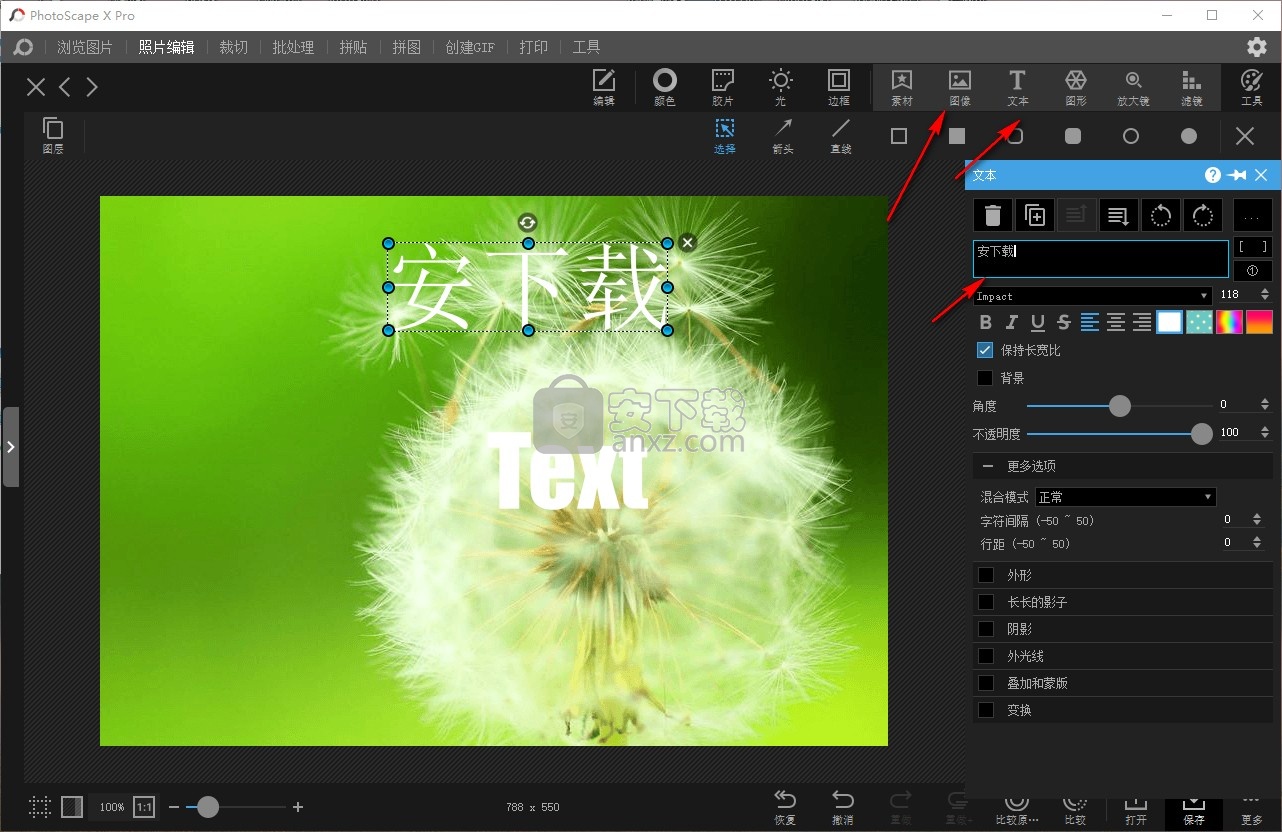
19、支持裁切、批处理、拼贴、拼图、创建GIF、打印工具
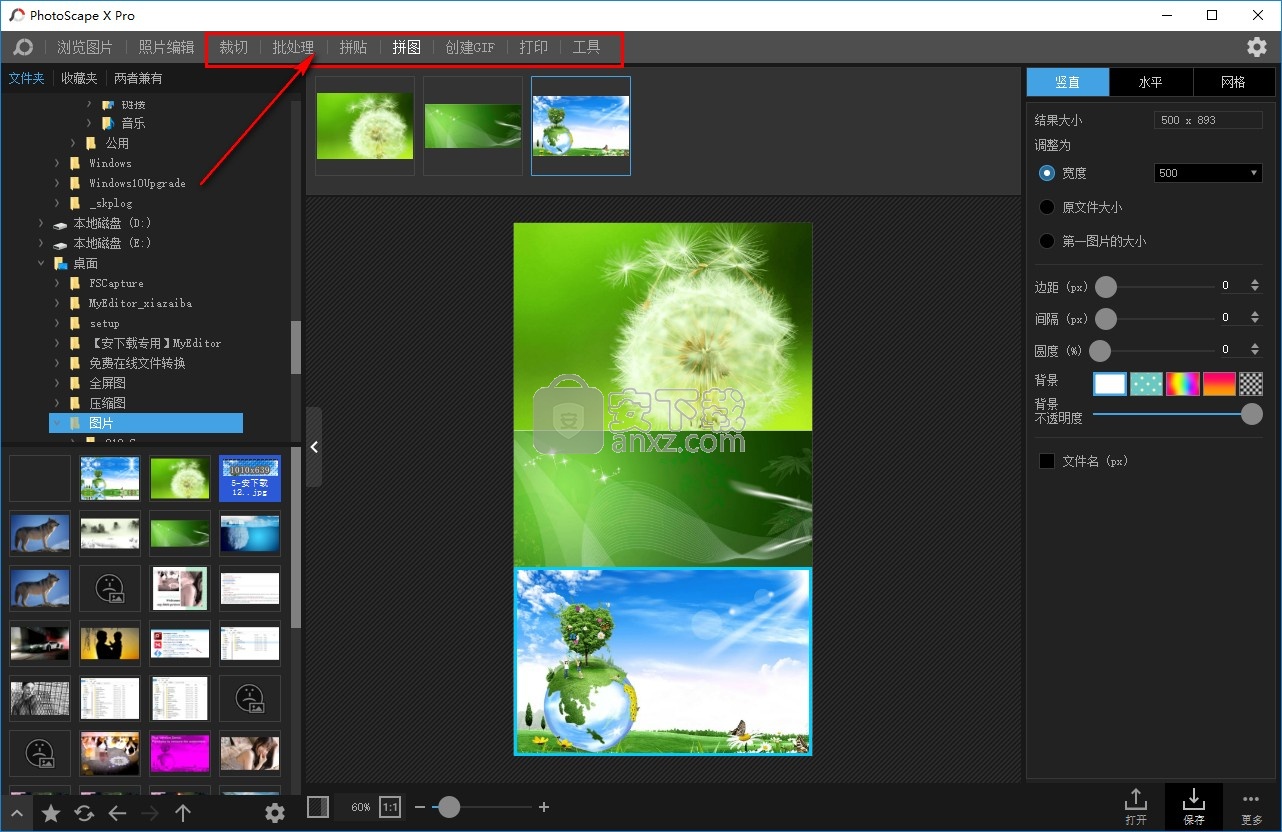
20、总体来说photoscape x pro功能还是非常多的,免费帮助用户优化图像
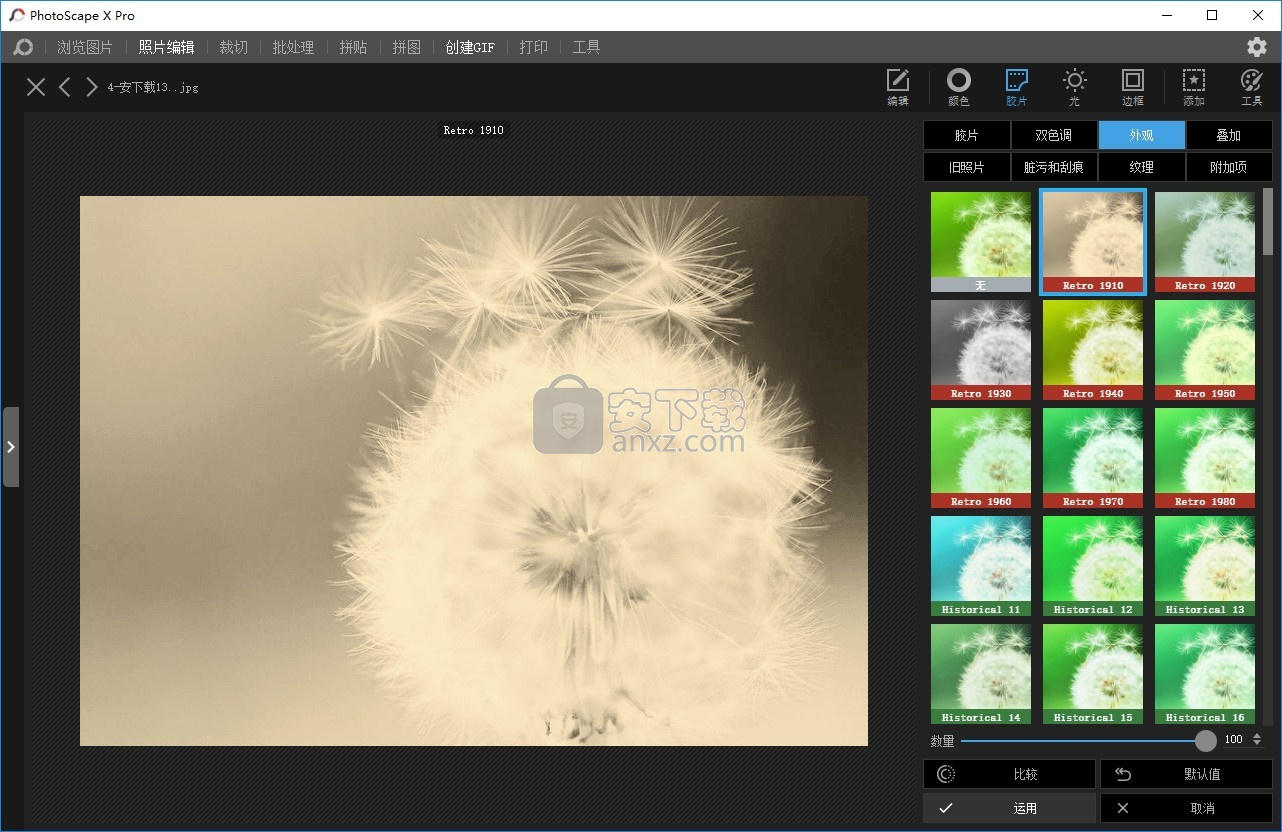
更新日志
photoscape x prov4.1.1更新日志
1、新的文字效果:长长的阴影,覆盖和蒙版,背景。
2、新对象效果:长阴影,覆盖和蒙版。
3、新过滤器:渐变不透明度,径向速度线,直线,同心线,几何拼贴。
4、新的过滤器对象:马赛克#2,#3,#4,磨砂玻璃。
5、新文本变形:渐变上限,渐变上限2,渐变下限,渐变下限2。
6、新功能:复制和粘贴多个对象,添加空白单元格(“打印”选项卡),水平/垂直翻转(文本对象).
7、改进的增强文档。
8、改进的对象变换。
9、改进的斑点修复刷。
10、改进的渐变选项。
11、改进的原始引擎。
12、新增119电影观感。
13、新增104电影附加。
14、新增150个自然。
15、新增108漫画贴纸。
16、增加了4个画笔(点画)。
17、增加了1种文字轮廓类型。
18、添加了6种对象变换偏斜类型。
19、添加了8种画布网格类型。
20、支持荷兰语,波兰语(英语,西班牙语,葡萄牙语,德语,德语,法语,意大利语,荷兰语,波兰语,한국어,日本语,简体中文,繁体中文)。
21、改进的用户界面。
22、修正错误。
人气软件
-

photoshop 2020(图像处理工具) 1894 MB
/简体中文 -

photoshop2020(图像处理工具) 176.88 MB
/简体中文 -

Paint Tool SAI 2(SAI2绘画软件) 6.79 MB
/简体中文 -

SUAPP 5.6 MB
/简体中文 -

lumion10补丁 8.88 MB
/简体中文 -

photoshop cc 2018中文 1475 MB
/简体中文 -

ps cc2019下载20.0 中文 1731 MB
/简体中文 -

Photoshop CS 8.01增强版 150 MB
/简体中文 -

smartdeblur(图片模糊处理工具) 41.7 MB
/简体中文 -

lumion10.0中文 18545 MB
/简体中文


 SARscape(雷达图像处理工具) v5.2.1
SARscape(雷达图像处理工具) v5.2.1  美图云修 v6.9.2
美图云修 v6.9.2  金鸣表格文字识别大师 5.69.6
金鸣表格文字识别大师 5.69.6  图怪兽 4.1.3.0
图怪兽 4.1.3.0  美图秀秀 7.5.7.5
美图秀秀 7.5.7.5  光影魔术手 v4.5.9.415
光影魔术手 v4.5.9.415 








